win8不想更新怎么办|win8设置不更新的解决方法
更新时间:2016-12-19 10:57:38作者:ujiaoshou
小编发现win8系统特别多更新的,而且更新的时间很长,特别是自动更新,占用电脑很多内存不多,在关机开机的时候要更新很久,这让小编很不耐烦,不知道朋友们有没有遇到过这样的问题,那么Wwin8不想更新怎么办,禁止更新服务呢?小编找到了,下面分享给大家。

win8设置不更新的解决方法:(u盘装win8系统)
1、右击桌面上的“计算机”,选择“属性”。
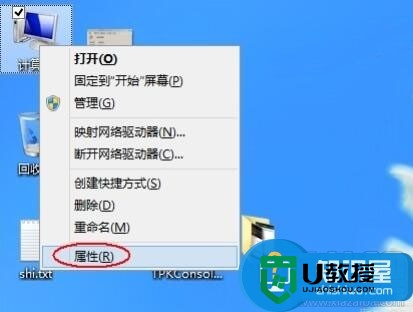
2、单击最左下角的“Windows更新”链接。
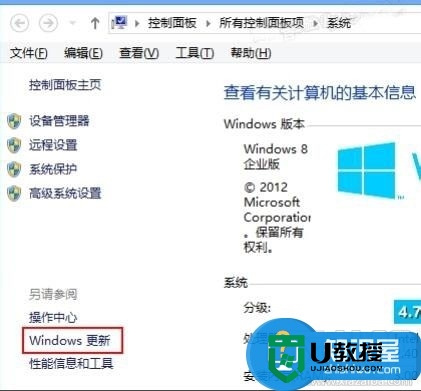
3、再单击“Windows更新”窗口左侧的“更改设置”链接。
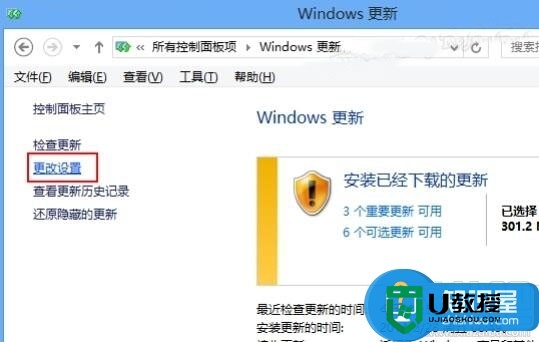
4、选择下拉菜单下的“从不检查更新(不推荐)”。
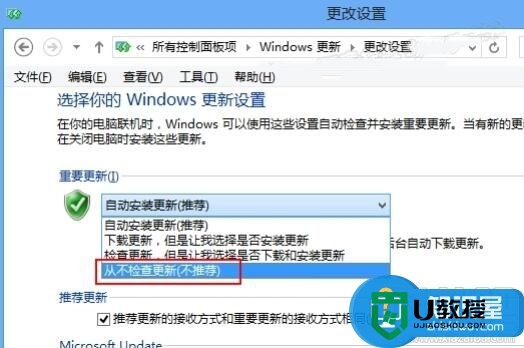
5、接着取消下面的两个复选框,在弹出的对话框中单击“确定”按钮。
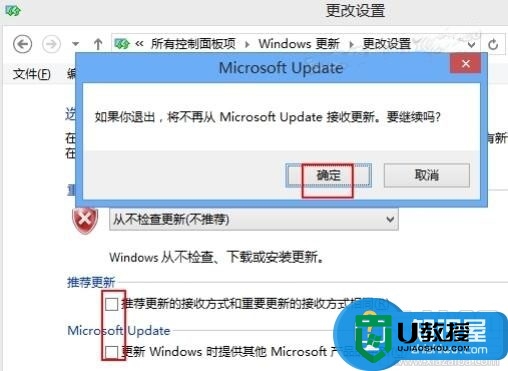
6、最后再单击“确定”按钮保存设置就关闭系统自动更新了。
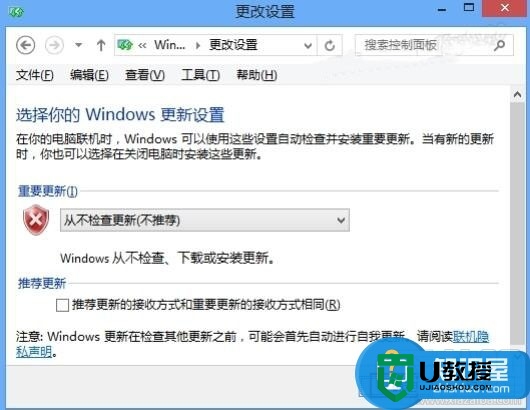
7、这时返回“Windows更新”窗口,看到提示说处理最新状态了。
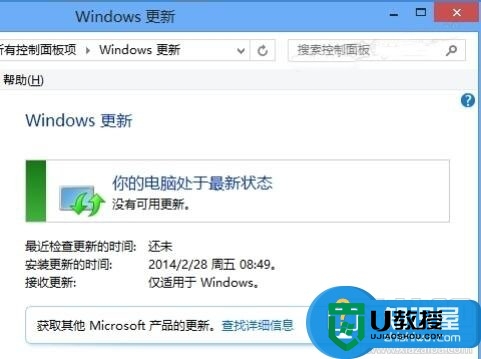
接下来我们还有必要将系统更新的服务禁用掉以节省资源:
1、再右击“计算机”图标,从弹出的快捷菜单中选择“管理”命令。

2、选择“服务和应用程序”下的“服务”项并在右侧打开“Windows Update”更新。
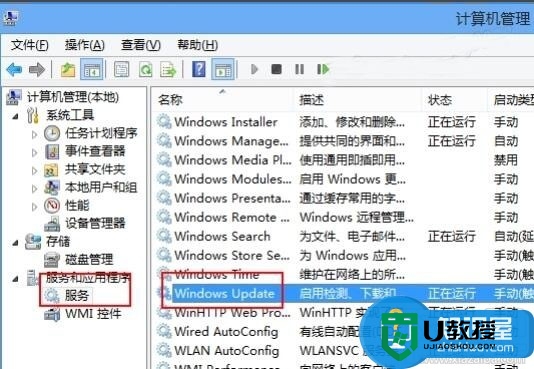
3、双击“Windows Update”更新,从“启动类型”中选择“禁用”。
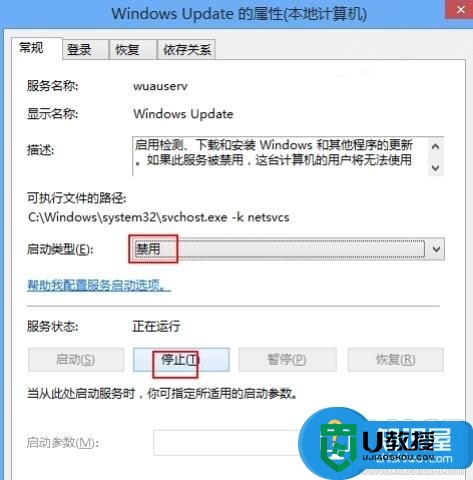
4、再单击“停止”按钮停止更新服务。
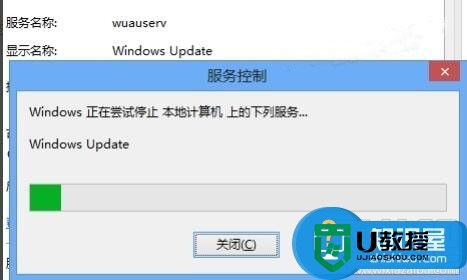
5、最后单击“确定”按钮保证设置并退出即可。
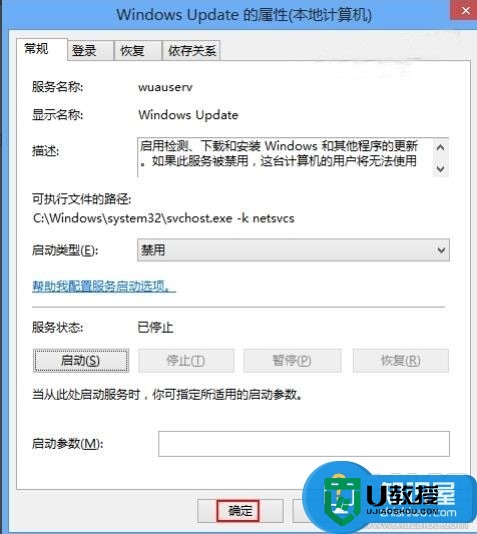
6、返回服务列表可以看到“Windows Update”更新服务已经“禁用”并停止了。
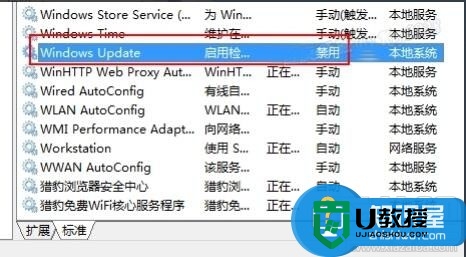
上面就跟大家分享了【win8不想更新怎么办】大家肯定都已经掌握得差不多了吧?其实别看方法好像很难的样子,但是实际操作起来大家就会发现,其实这个方法还蛮简单的嘛。如果有其他的电脑系统u盘安装疑问的话,也欢迎大家上u教授查看相关的教程。
相关教程:
win8改为win7
win8不想更新怎么办|win8设置不更新的解决方法相关教程
- win8电脑更新报错怎么办,win8更新报错的解决方法
- win8系统怎么更新|win8系统更新的方法
- win8怎么查看更新历史记录|win8查看更新历史记录的方法
- 如何更新win8操作系统|更新win8操作系统的快捷方法
- win7配置更新35%不动怎么办丨win7配置更新35%不动解决方法
- windows11怎么关闭自动更新 win11设置永不更新的方法
- 不想更新Windows11怎么办?不让电脑更新Win11的方法
- 戴尔BIOS更新停不了怎么办?戴尔BIOS更新停不了解决方法
- 如何让Windows10不更新-设置Win10系统不更新的五种方法
- 如何让Windows10不更新-设置Win10系统不更新的五种方法
- 5.6.3737 官方版
- 5.6.3737 官方版
- Win7安装声卡驱动还是没有声音怎么办 Win7声卡驱动怎么卸载重装
- Win7如何取消非活动时以透明状态显示语言栏 Win7取消透明状态方法
- Windows11怎么下载安装PowerToys Windows11安装PowerToys方法教程
- 如何用腾讯电脑管家进行指定位置杀毒图解

